 Wacom绘图板使用教程Word文件下载.docx
Wacom绘图板使用教程Word文件下载.docx
- 文档编号:22462300
- 上传时间:2023-02-04
- 格式:DOCX
- 页数:15
- 大小:452.61KB
Wacom绘图板使用教程Word文件下载.docx
《Wacom绘图板使用教程Word文件下载.docx》由会员分享,可在线阅读,更多相关《Wacom绘图板使用教程Word文件下载.docx(15页珍藏版)》请在冰豆网上搜索。
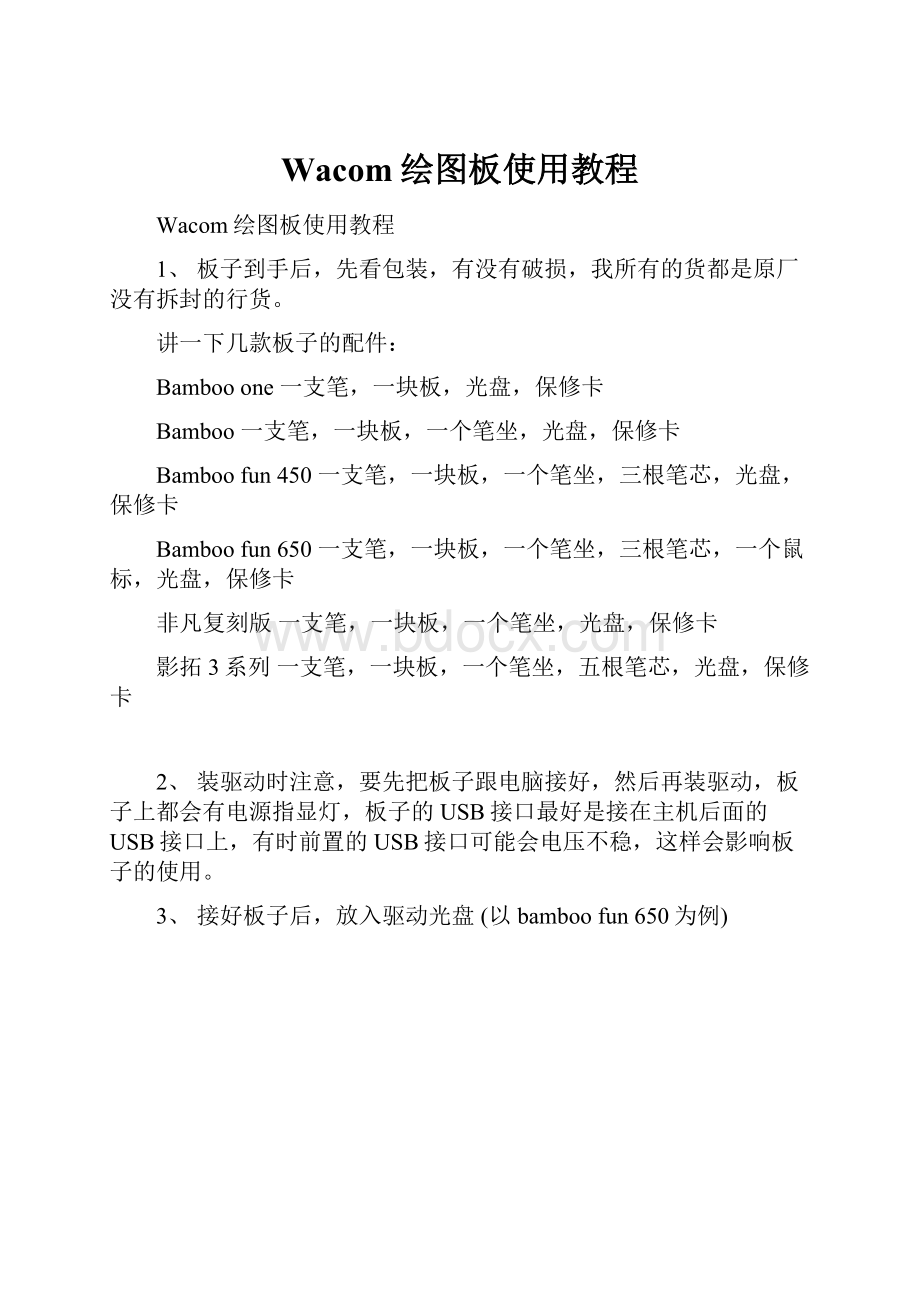
!
驱动装好后,可以打开电脑的控制面板,里面就会多出一个笔模式数位板属性的图标。
点开它
Wacom板子所有设置都是在这里面完成的.
笔上面的二个按键是可以自定义的,每项里面都有很多功能可以选择,一般推荐是上面按键设成左键双击,下面按键设成右键单击,这样就能很好的实现鼠标的功能。
BambooFUN系列的笔尖和笔反面的橡皮擦的压感是512级的,力度是可以调节的,默认是力度适中,轻柔是用很轻的力量画,画出线条的压感变化就很明显,反之用力就是要达到同样的压感效果用的力量就要大些。
这个可以根据每个人的手劲大小和习惯来设定,只是调节力度大小,压感512级是不会变的。
笔的模式设定:
画画时选择为笔模式,它是绝对定位的,默认板子工作区域是对应电脑全屏幕。
点击细节可以进行设定。
板子的工作区域和在屏幕上的显示区域都是可以自定义的,默认是都是全屏幕对应,板子工作区的四个点对应屏幕的四个角,笔头点在板子的任一位置,光标感应也会显示在屏幕相对应的位置,不需要像鼠标那样拖动光标,这样定位更准,方便绘画操作。
当然,也可以根据需要自行设定它的工作区域和显示区域:
点击屏幕范围下的部份,再点后面的设置。
这样,屏幕上的显示范围可以通过光标的拖动来设定大小
现在的屏幕只有右半边才能显示,它对应板子的工作区。
相同道理,下面的数位板的工作区也是一样设定的。
不过就绘画来说,我们还是推荐使用全屏幕设定,这样笔就能更好的操作软件界面,完全取代鼠标。
再就是板子所配鼠标的设定,只有650才配有鼠标,鼠标是无缘无线的,不过只能在板子上使用,也就是把板子当成鼠标垫。
鼠标上面按键的设定和坐标模式的设成方法跟笔的是一样的,就不多说啦。
鼠标模式是相对定位的,光标位置的更换需要通过移动鼠标来完成,跟普通的鼠标操作是一样的。
再来说说数位板上按键的设定
Bamboofun650的板面上有一个触控环和四个快捷键
通过手指正反方面触摸触控环,可以在软件中放大或缩小图片
四个按键的功能有多项可以选择,一般推荐设成键盘模式
设成键盘模式后会弹出定义键盘窗口,在里面可以自定义二到三个键的组合键
选一个在绘图软件中常用的快捷键,比如ctri+z(撤销),直接在键盘上按ctrl+z,就会自动显示在上面,然后点OK,随便取个名字,OK
这样,左上角的按键就定义为ctri+z了,这样在软件中按这个键,就相当于在键盘上按ctrl+z,自定义四个常用的快捷键,可以提高你的工作效率。
蛮不错的一个功能
非凡复刻版的设定也是一样的,只是它没有快捷键的设定。
不管什么绘图软件,只要软件中有橡皮擦这个功能,把笔反过来就会自动切换成橡皮擦,不需要手动设定。
橡皮擦的压感也是512级的。
好啦,到这里,数位板的设定就完成啦,可以在软件中感受压感啦!
正确操作:
先接好板子,再装驱动,然后打开绘图软件,这样才有压感。
注意:
1、笔不要摔
2、板面快捷键有缝隙,不要沾水
下面是收集的一些关于板子使用中的问题的回答:
1、在什么地方下载驱动?
我应该下载哪一个驱动程序?
首先登陆Wacom网站,在相关下载中选择“驱动下载”进入驱动下载页面(如图)
在产品系列和操作系统里选择符合您产品的选项,点击“查询”便可搜索到符合您产品的驱动程序。
产品型号位于数位板背面贴纸上(Model号码为产品型号,S/N号码为产品序列号)。
2、我如何注册我的产品?
产品的序列号在哪里查看?
登陆公司主页,在“服务支持”中点击“注册您的数位板”
进行数位板的注册;
产品的序列号在产品的外包装、保修卡及数位板的背后都会有,三处的序列号应为一致(Model号码为产品型号,S/N号码为产品序列号)。
3、我需要每次开机前就插入数位板,还是我可以在进入系统后再插入?
是否可以支持热插拔?
不用的时候是否需要拔下来?
一直插着对数位板寿命有影响吗?
安装驱动程序时与安装后第一次重新开机时,必须插入数位板以建立数位板设定文件。
一旦喜好设定文件建立完成,您的数位板便能随插即用。
如果您很长时间不用(几天以上)建议您将数位板拔下,否则,还是不要经常插拔。
此答复适用操作系统:
此答复适合USB接口的数位板,和Windows操作平台,如果您是串口或者其他操作系统,建议您不要经常插拔数位板。
4、我的板子怎么保养?
应该注意些什么?
1、产品要放置在远离热源的地方,比如散热器、烤箱、火炉、微波炉或者其他产生热量的物品之上。
2、不要将产品置于潮湿空气或者有腐蚀性的化学物品中,远离水源,避免液体泼溅到产品上,如果进水,请立即切断电源,并尽快与Wacom公司服务中心联系进行清洗,避免遭受腐蚀,以降低损失。
3、避免产品被摔、敲打、挤压、激烈震动,请妥善保管好压感笔,内有类似陶瓷的磁感应元器件,易碎。
4、妥善保护产品的数据线,避免频繁弯折,以及宠物等的撕咬,避免被数据线牵绊。
5、请勿过于频繁插拔接口,Wacom产品的USB接口允许热插拔,建议如果长时间不用(2天以上)再将数位板从计算机上拔下。
5、请问,数位板,一般寿命是多长时间?
一般的使用,使用3年--5年(指每天都用)是没有问题(有些老型号的产品已经使用了7、8年还一切正常);
按照电子迁移,他的寿命一般在10年。
6、我影拓三代数位板的贴膜掉了一角,可以揭开?
影拓三代数位板贴膜有2种,一种是灰色的,可以增大笔画时的摩擦力,另外一种是透明的,方便用户将需要描绘的稿件放在贴膜下面进行临摹。
标准配置是灰色的贴膜,透明的贴膜如果需要,可以单独购买。
贴膜只有上边的一条边用不干胶贴在数位板上,因此可以掀开。
当贴膜磨损之后,您可以购买新的贴膜自行更换。
贴膜是常见的耗材,和笔芯一样。
7、我的板子出了点问题,反正就是离它老远就划上去了,点击也用不了,变的好敏感啊!
可能的原因及解决办法(按照出现的比例由多到少排序):
(1).驱动程序的数据文件有问题,导致驱动程序工作不稳定。
解决办法:
卸载驱动程序,然后重新安装(请严格按照下面的步骤操作,因为驱动程序一直在后台运行,如果操作不正确,会导致卸载不干净,重新安装后故障还会依旧的)。
步骤:
1).自动卸载:
a、将数位板拔下。
b、在“控制面板”的“添加删除程序”里找到Wacom的驱动程序,卸载。
c、重新启动电脑,看看控制面板上的Wacom图标还在不在,如果不在,说明卸载成功,如果还在,请按照下面的方法手动卸载。
d、接上数位扳,重新安装驱动程序。
2).手动卸载(此方法也适合安装驱动程序时提示系统中已经有数位扳驱动,而不让继续安装的故障):
a、将数位扳拔下;
b、打开电脑查看系统文件和隐藏文件的功能
Win98系统操作:
我的电脑-查看-文件夹选项-查看-将“显示所有文件“选中,将“隐藏已知文件类型的扩展名”去掉选择
Win2000/xp/2003系统操作:
我的电脑-工具-文件夹选项-查看-将“显示所有文件和文件夹”选中,将“隐藏已知文件类型的扩展名”去掉选择
C、查找残留的驱动程序文件,一一删除即可
请点击开始-搜索-文件或者文件夹搜索时选择操作系统目录通常是windows或者winnt的目录。
请将下列的文件一一搜索,如果有,则将其删除。
wacom.datwintab.dllwintab32.dlltablet.cpltablet.exetablet.dat
d、删除完毕后重启电脑,安装新的驱动程序即可。
(2).笔尖或者笔擦过紧,导致笔尖或者笔擦活动不灵活,如果有异物进入压感笔,导致笔尖和笔擦活动不灵活,就会造成始终有压感的情况。
把笔芯拔出来,再轻轻插回去,笔芯应该是能很轻松的插入,如果很紧,有可能是笔芯过粗或者笔杆的开口过小。
笔擦也可以很轻松转动才对。
(3).压感笔的压感电容有问题或者笔硬件参数设置有问题(这种问题通常出现在开封第一次使用或者使用多年之后)
只能返回Wacom公司维修更换,请联系将填写完整的保修卡连同购买时的发票御笔一同寄回Wacom公司保修。
请勿自行拆笔,以免失去保修权利。
8、我怎么更换笔头,都磨秃了,还有,哪里可以买到配件?
压感笔的笔芯,更换起来是很简单的,您只需要用一个小刀,轻轻压着笔尖白色部分,轻轻用力一拔就可以出来了;
安装笔芯的话,只需要把标准笔芯从前面插入就可以了!
但请注意您的产品型号,我们的一些低端产品(例如FJ-410、丽图和批笔)是不可以更换笔芯的;
购买配件可以登陆公司主页在“服务支持”中点击“配件订购”。
9、判断硬件有无问题的方法:
A.最简单最有效的检测方法就是将数位扳接到另外一台电脑上测试,如果在其他的电脑上正常,那么可以认为数位扳硬件没有问题,故障是出在驱动程序、操作系统、应用程序或者其他电磁干扰上。
B.将数位扳接到电脑USB口上,数位扳的指示灯应该点亮,在不安装驱动的情况下,看压感笔是否可以当鼠标使用。
C.将压感笔放到数位扳的有效区域内,压下笔尖/笔擦或者侧开关,数位扳的指示灯会变色。
如果满足以上几点,那么通常数位扳硬件应该没有问题。
10、为什么我的笔擦有时能识别自动变成笔擦,有时候却还是笔头?
橡皮擦有时不识别的问题一般是软件问题,如果您的数位板驱动安装没有问题的话,还可能和您所使用的软件设置有关系。
您可以到“控制面板里面--数位板属性”里面测试橡皮擦是否正常,如果在这里测试正常,那一般再有问题,都是和您所使用的软件有关。
如果怀疑硬件有问题,您可以更换一台电脑进行测试,您也可以把产品拿到或寄到我们公司检测,Wacom产品的检测服务是免费的。
11、我想购买一款拓影三,但我现在使用的显示器是16:
10的,那读写区域是4:
3的数位板我是否能使用?
影拓三的输入模式是1:
1的,还是全屏幕映射的?
现在影拓三代已经有不同尺寸的宽屏数位板供宽屏显示器的用户选择,如果要购买标准比例尺寸的数位板也是可以正常使用的,因为我们的数位板功能强大,其中有一项映射功能设置,可以自行定义屏幕和数位板对应的区域,也可以设置比例一定的等比模式,在比例一定的模式下,可以进行精确的描图,不过这样数位板的区域就不是对应整个屏幕范围。
因此,您可以使用我们的Intuos3,在正常操作中使用默认模式,在精确绘图时使用等比模式或者自定义模式。
12、捆绑软件painter装上以后颜色有问题,打开的图像颜色都是花的,颜色板及界面也是。
这种情况和显卡设置有关,Painter要求屏幕显示设置为24位或以上,所以只需要把显示颜色数改为32位真彩就可以了。
方法是:
桌面上点击右键“属性”—“设置”—“颜色质量”。
13、插上板后在开始的一分钟内有压感,但很快就没有了,如果开pt或者ps在五分钟之内板上的黄灯会灭掉。
可能是USB接口的供电不足或者数位板的数据线接触不良。
建议您更换一台没有安装过Wacom数位板的
电脑测试一下,看看问题是否依旧,以此判断是数位板的问题还是主机或者操作系统等问题。
14、为什么在photoshop中我画的曲线有锯齿?
在photoshop7.0以下的版本中,在画笔预设中有“平滑”选项,把他勾选上就可以了,8.0以上的版本“平滑”为默认设置。
15、我的数位板在软件中使用反应非常的慢,有延时的现象,这是怎么回事?
可以用鼠标在软件中试一下,如果也是这样,说明产品硬件没有问题,可能是软件的版本、机器的系统配置、优化等问题或是机器中病毒了;
如果用鼠标没有问题,可以在“开始”—“附件”—“画图板”里试一下,如果没有问题,说明产品的硬件没有问题,参考上面有可能的软件问题。
- 配套讲稿:
如PPT文件的首页显示word图标,表示该PPT已包含配套word讲稿。双击word图标可打开word文档。
- 特殊限制:
部分文档作品中含有的国旗、国徽等图片,仅作为作品整体效果示例展示,禁止商用。设计者仅对作品中独创性部分享有著作权。
- 关 键 词:
- Wacom 绘图板 使用 教程
 冰豆网所有资源均是用户自行上传分享,仅供网友学习交流,未经上传用户书面授权,请勿作他用。
冰豆网所有资源均是用户自行上传分享,仅供网友学习交流,未经上传用户书面授权,请勿作他用。


 《Java程序设计》考试大纲及样题试行.docx
《Java程序设计》考试大纲及样题试行.docx
